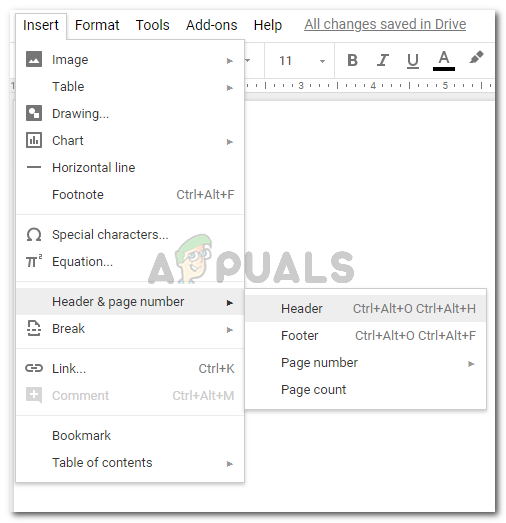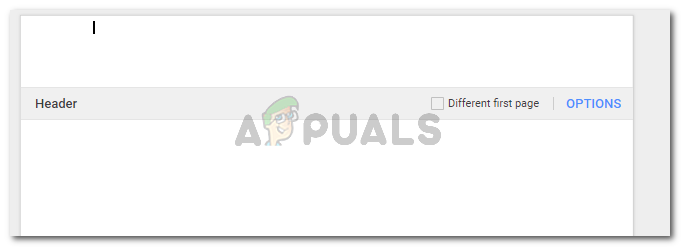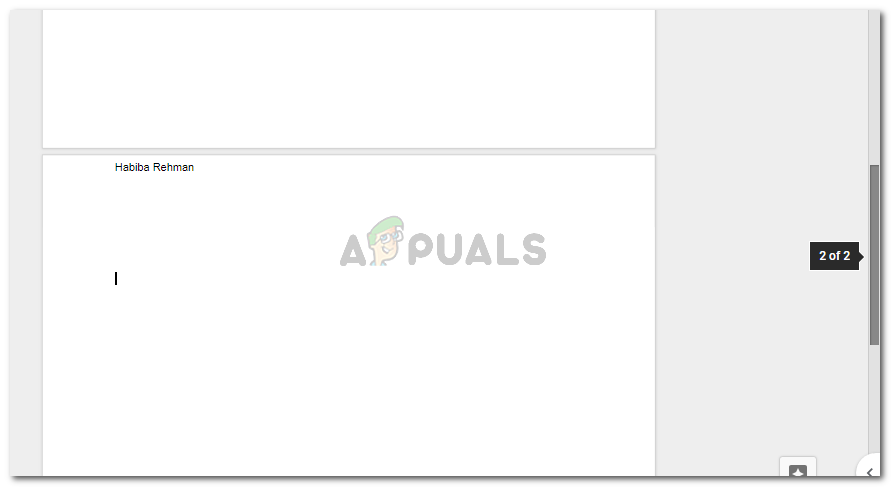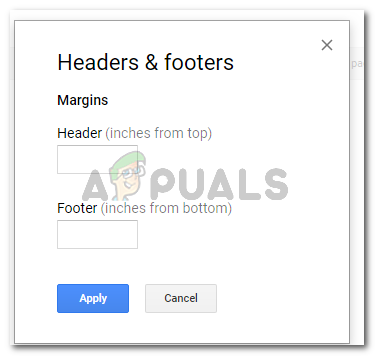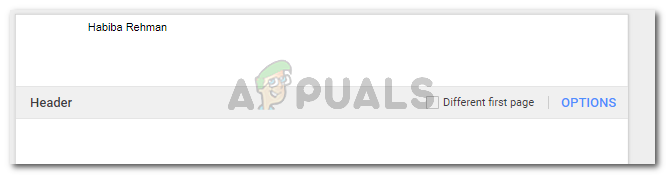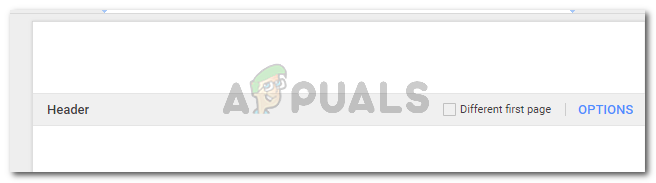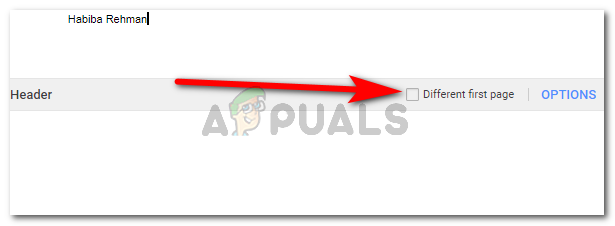Sužinokite, kaip pridėti ir ištrinti antraštę „Google“ dokumentuose
Antraštė yra tai, kas parašyta tiesiai jūsų dokumento viršuje. Dauguma akademinių raštų ir net profesinių straipsnių antraštės yra naudojamos siekiant aiškumo jūsų darbe, kad žmonėms būtų priminta, koks darbas yra pavadintas. Dažniausiai antraštėse pateikiamas straipsnio pavadinimas, kad skaitytojui nereikėtų atsukti puslapių, kad būtų susieta su tema. Ne kiekviename ataskaitos ar darbo puslapyje yra antraštė. Pavyzdžiui, antraštiniuose puslapiuose nebus antraščių.
Pirmiausia pažiūrėkime, kaip galite pridėti antraštę prie savo dokumento „Google“ dokumentuose. Tu taip pat gali sukurti antraštę ir poraštę pirmajam puslapiui arba bet kokiam puslapių skaičiui dokumente.
Antraštės pridėjimas prie „Google“ dokumentų dokumento
- Atidarykite tuščią dokumentą savo Google dokumentai . Norėdami pridėti antraštę, spustelėkite savo pirmąjį dokumento puslapį, tada spustelėkite Įterpti ir raskite skirtuką Antraštė ir Puslapio numeris. Perkėlus žymeklį ant antraštės ir puslapio numerio, skirtukas išsiplės ir parodys parinktis, iš kurių turite spustelėti antraštę.
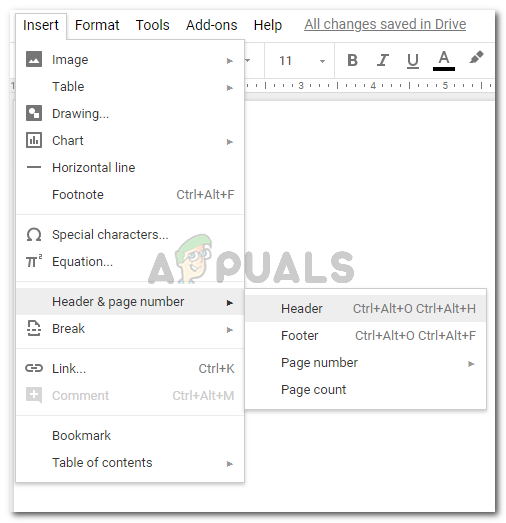
„Google“ dokumentuose spustelėję Įterpti rasite dokumento antraštės parinktis. Čia taip pat galite pridėti poraštę (pastabos puslapio pabaigoje), puslapių numerius ir skaitytojui parodyti puslapių skaičių.
- Kai spustelėsite antraštę, jūsų dokumentas atrodys taip.
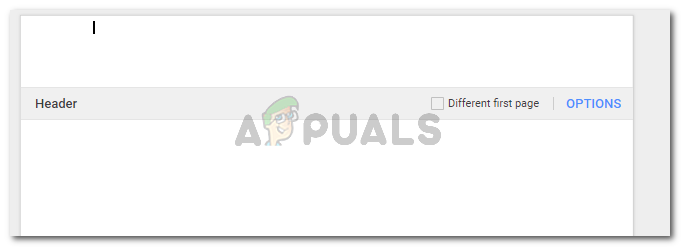
Ankstesniame žingsnyje spustelėjus antraštę, bus parodytas toks puslapis, kuriame pridėsite pastabą, pavadinimą ar savo vardą, kaip nurodyta antraštės reikalavimuose.
Parašykite, koks yra pavadinimas, ar ką norite matyti kaip antraštę skaitytojui, įveskite ją antraštės vietoje. Kai parašysite, paimkite žymeklį ir spustelėkite jį bet kurioje dokumento vietoje, kad antraštė būtų nuolatinė.
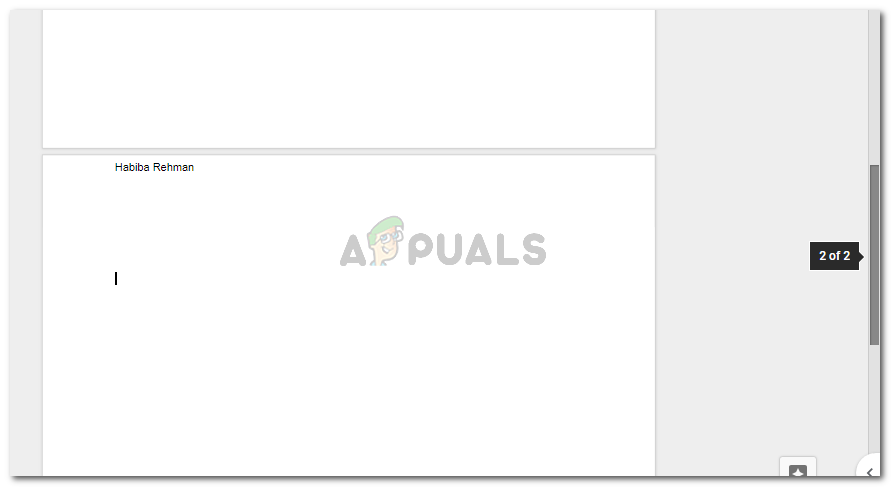
Jūsų antraštė pridėta
- Galite pakeisti antraštės vietą ar paraštes spustelėdami antraštę, tada spustelėdami mėlynai parašytą skirtuką „Parinktys“, kuris rodomas ekrane prie pat „Skirtingas pirmasis puslapis“, kaip parodyta aukščiau esančiuose paveikslėliuose.
Spustelėję Parinktys, pateksite į šį dialogo langą, kuriame galėsite pakeisti antraštės paraštes, atsižvelgdami į savo darbo reikalavimus.
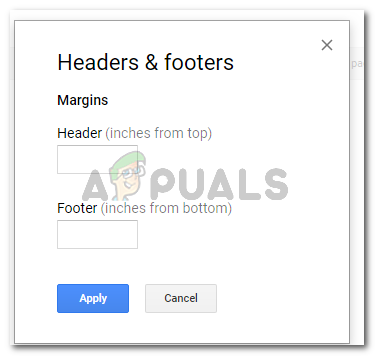
Keičiant paraštes
Paprastai antraštė neturėtų užimti per daug vietos jūsų popieriuje. Taigi laikykite jį ribotoje erdvėje, taip pat skirtingo šrifto dydžio, palyginti su pagrindiniu popieriaus turiniu.
Antraštės ištrynimas iš „Google“ dokumentų
Antraštę ištrinti yra lengviau nei antraštę. Kai prie dokumento turite pridėti antraštę, turite atlikti kelis veiksmus, kad galėtumėte iš tikrųjų jį pridėti. Tačiau norint ištrinti antraštę, viskas, ko jums reikia, yra klaviatūros atgalinio klavišo mygtukas arba ištrynimo klavišas.
- Spustelėkite antraštę arba antraštės vietą, kur jau kažką pridėjote. Mano atveju aš parašiau Habiba Rehman kaip antraštę. Spustelėjus tą vietą, puslapis atrodo taip.
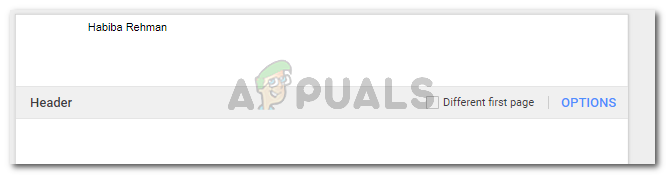
Spustelėkite antraštę, kurią pridėjote. Tai padarys antraštės redagavimo parinktis matomas, kaip parodyta paveikslėlyje
Kadangi noriu ištrinti antraštę iš visų dokumentų, aš iki galo grįšiu atgal į savo vardą.
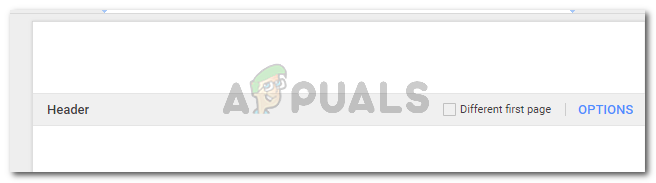
Jei norite ištrinti tekstą, kurį pridėjote kaip antraštę, grįžkite atgal arba paspauskite „Delete“.
Kaip spustelėjau bet kurią dokumento vietą, kad antraštė būtų nuolatinė, darysiu tą patį dar kartą, kad šie nustatymai būtų nuolatiniai. Antraštė dabar nebus matoma jokiame dokumento puslapyje.
Lengva, tiesa? Antraštės ištrynimas iš „Google“ dokumentų dokumento yra vienas pagrindinių žingsnių. Jei norite ištrinti antraštę, naudokite klaviatūros klavišus, ir viskas gerai. Bet taip yra tik tuo atveju, jei norite jį ištrinti iš visų viso dokumento puslapių.
Tačiau jei norite pašalinti antraštę „tik“ iš pirmo puslapio, o ne iš viso dokumento, tai turite padaryti.
- Kai ankstesniuose veiksmuose pridėjome antraštę, prisiminkite parinktį, kurioje buvo pažymėtas žymimasis langelis „Skirtingas pirmasis puslapis“? Čia bus naudojamas tas žymimasis laukelis.
- Norėdami, kad antraštė prasidėtų nuo antrojo puslapio, turite pažymėti šį laukelį. Tai ištrins antraštę iš pirmo puslapio ir padarys ją matomą iš antrojo ir tolesnių puslapių.
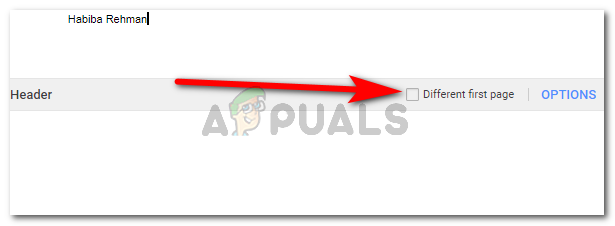
Ši parinktis „kitam pirmajam puslapiui“ vaidina svarbų vaidmenį tvarkant bet kurio dokumento antraštę

Tai yra antrasis mano dokumento puslapis, kuriame vis dar rodoma antraštė, kai ją pridėjau. Tačiau pirmajame puslapyje nebėra antraštės, nes pasirinkau parinktį „kitam pirmajam puslapiui“
Jei vėliau apsigalvosite, atžymėkite laukelį „kitas pirmasis puslapis“.